Caracteristicile plugin face cu adevărat ușor să creezi o bară de notificări care se potrivește nevoilor tale. Puteți crea bare de notificare care sunt vizibile pentru toți vizitatorii dvs. sau puteți utiliza o combinație de setări pentru a afișa mesajul dvs. doar câtorva persoane. Depinde de tine.
Poziția barei de notificare
Pe măsură ce tot mai multe articole luptă pentru atenția vizitatorilor dvs. pe site-ul dvs. (consimțământ pentru cookie-uri, chat live, pop-up cu intenția de ieșire etc.), este foarte important să găsiți locul potrivit pentru bara de notificări. Puteți să-l afișați în partea de sus sau de jos a paginii dvs. și, de asemenea, îl puteți face lipicios, astfel încât să fie vizibil pentru vizitatori tot timpul, indiferent dacă aceștia derulează pagina.
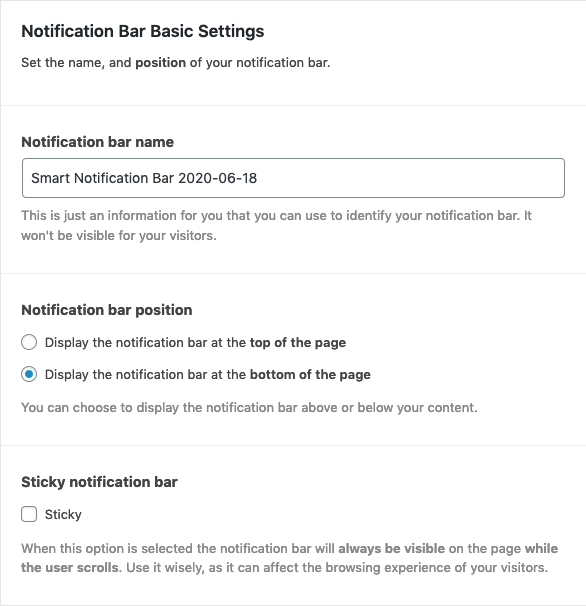
Conţinut
Cea mai importantă parte a barei de notificare este conținutul, deoarece acesta este lucrul care poate atrage atenția vizitatorilor tăi. Încercați să fie scurt și ușor de înțeles. De asemenea, puteți folosi emoji pentru a face mesajul să apară.
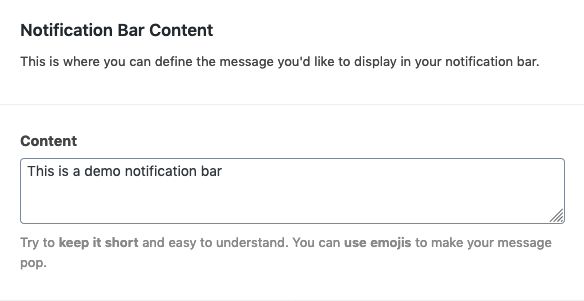
Șabloane
Șabloanele încorporate sunt utile atunci când nu doriți să petreceți mult timp proiectând bara de notificări. Puteți alege unul de bază sau alegeți o opțiune care a fost concepută pentru o anumită vacanță.
Desigur, aveți și opțiunea de a modifica setările unui șablon pentru a-l face să se potrivească mai bine nevoilor dvs. Previzualizarea barei de notificări este întotdeauna disponibilă și vizibilă în timp ce efectuați modificările, astfel încât să puteți modifica setările pentru a găsi combinația potrivită.
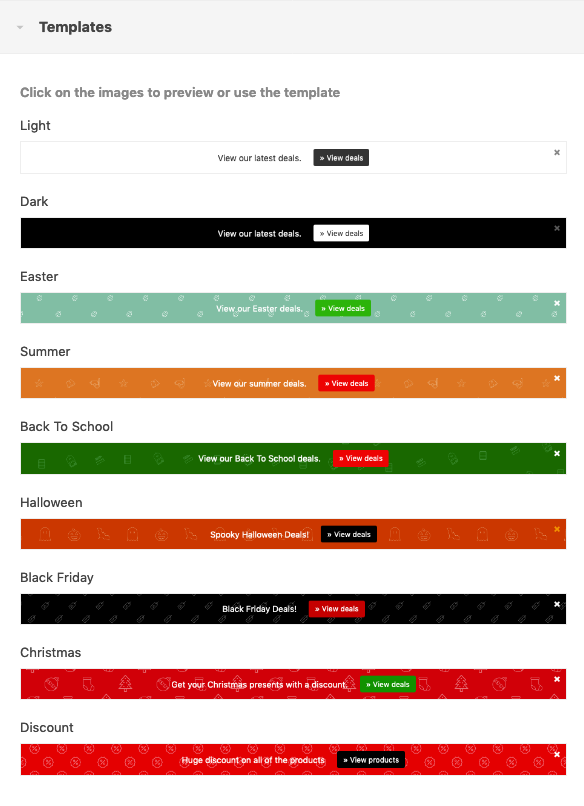
Setări de proiectare
Pe lângă utilizarea unui șablon, puteți modifica aspectul și senzația de pe bara de notificare setând înălțimea, culoarea de fundal și imaginea, culoarea fontului, familia de fonturi și dimensiunea.
Nu aveți nevoie de abilități de dezvoltator pentru a face asta, tot ce trebuie să faceți este să selectați valorile potrivite în câmpurile potrivite.
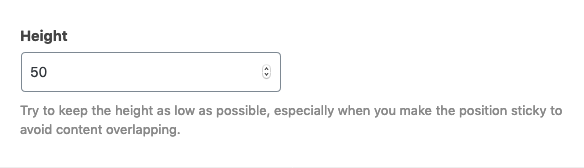
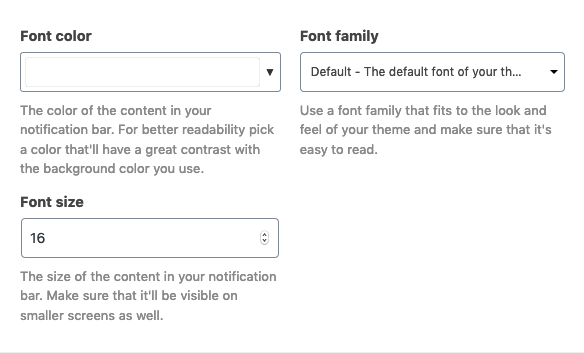
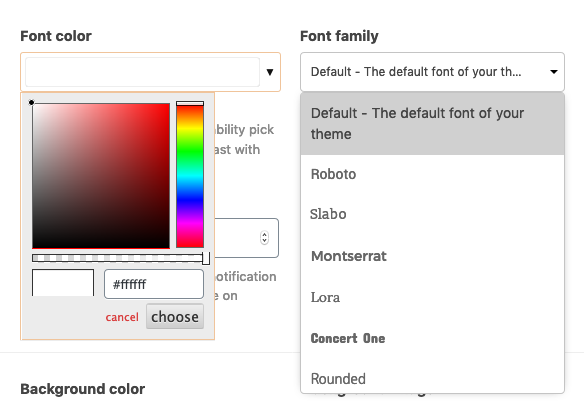

Setări Call To Action
Cel mai simplu mod de a vă conduce vizitatorii în direcția corectă este afișarea unui buton lângă mesajul dvs. Sunt unele cazuri în care nu vrei să faci asta și de aceea poți gestiona vizibilitatea acestui element în bara de notificări.

Există 5 machete de butoane disponibile în bara de notificare inteligentă, o puteți alege pe cea care se potrivește cel mai bine aspectului site-ului dvs.
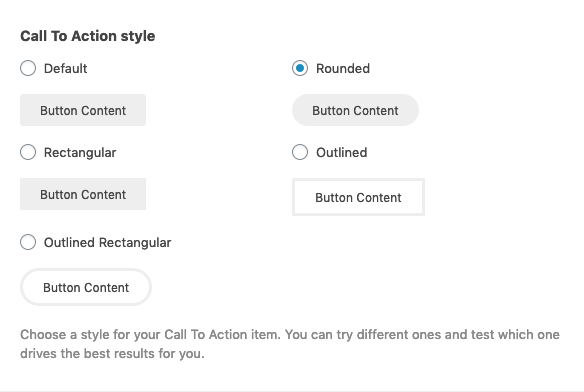
Pentru a atrage atenția vizitatorilor, puteți seta și o animație pentru butonul dvs.
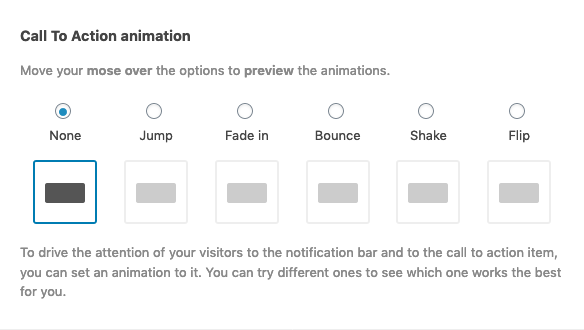
De asemenea, puteți seta conținutul și adresa URL pentru butonul de îndemn și puteți modifica culoarea de fundal, culoarea fontului, dimensiunea și familia.
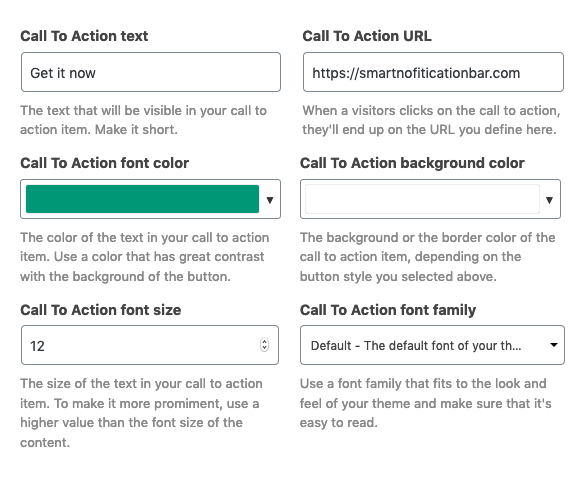
Închideți setările butonului
Uneori, mesajul pe care îl afișați în bara de notificări este ceva care trebuie să fie vizibil tot timpul (de exemplu: dacă doriți să vă notificați vizitatorii că pot plăti doar cu un card de credit), dar uneori este ceva temporar. Atunci este utilă posibilitatea de a închide bara de notificări.
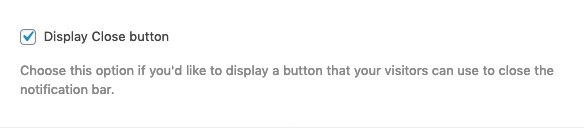
Pentru a se potrivi cu designul barei de notificări, puteți schimba culoarea butonului de închidere.
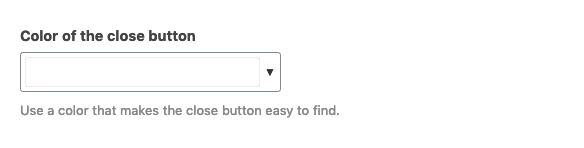
De asemenea, puteți defini cât timp bara de notificări ar trebui să rămână ascunsă după ce cineva este închis. În acest fel, puteți evita să vă enervezi vizitatorii cu același mesaj din nou și din nou.

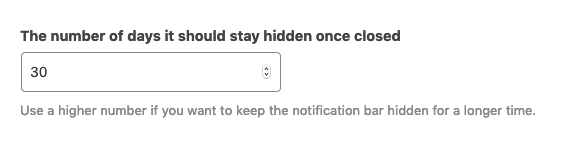
Setări de afișare
O caracteristică foarte utilă a Smart Notification Bar este că puteți defini cu ușurință pe ce pagini doriți să vă faceți mesajul vizibil. De exemplu, această caracteristică vă poate ajuta să afișați o bară de notificare numai pe paginile de produse sau categorii definite pentru a afișa informații legate de produs.
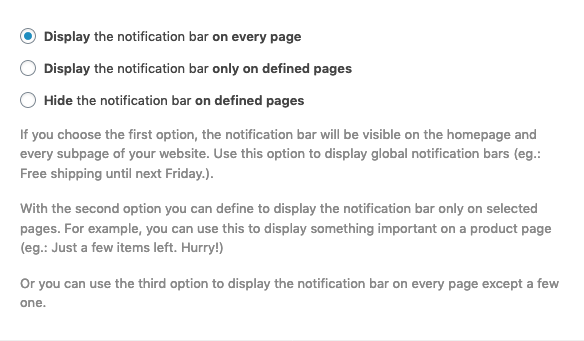
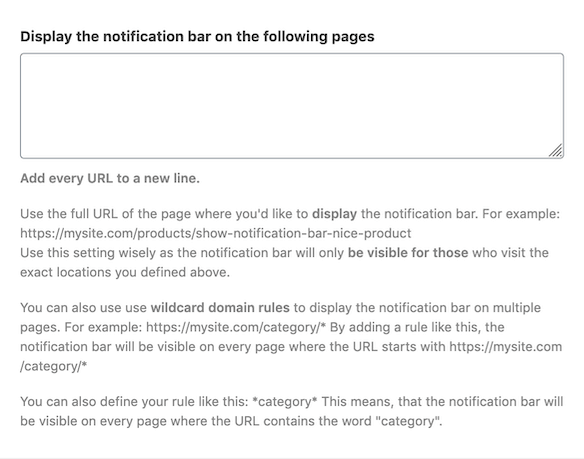
Când doriți să afișați mesajul dvs. pe aproape toate paginile, cu excepția câtorva, utilizați opțiunea „Ascunde bara de notificări pe paginile definite”. În paginile de plată, este mai bine să ascundeți fiecare element suplimentar care ar putea distrage atenția utilizatorului de la finalizarea procesului. Acesta este un caz de utilizare cu care vă poate ajuta această caracteristică.
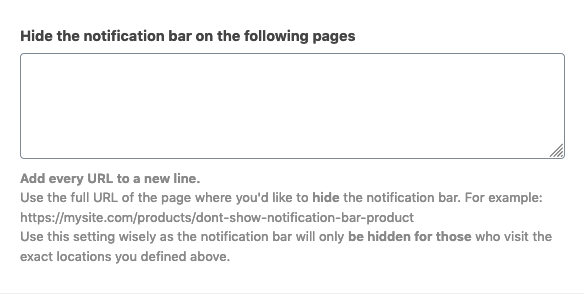
Uneori trebuie să afișați un mesaj diferit pentru vizitatorii de pe dispozitive mobile și desktop. Din fericire, Smart Notification Bar oferă o funcție pe care o puteți folosi pentru a face acest lucru. De exemplu, acest lucru face posibilă afișarea unui mesaj mai lung pe desktop și unul mai scurt pentru vizitatorii dvs. de pe mobil. Spațiul pe mobil este limitat, așa că încercați să îl utilizați cu înțelepciune.
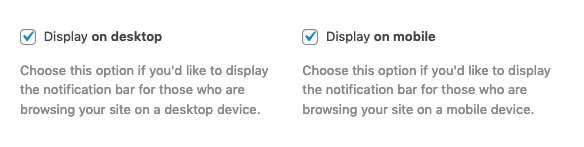
Cu ajutorul plugin, este, de asemenea, posibilă afișarea unei bare de notificare numai pentru utilizatorii conectați sau vizitatorii anonimi. Dacă doriți să vă convertiți vizitatorii în utilizatori înregistrați, aceasta este soluția pe care o căutați.
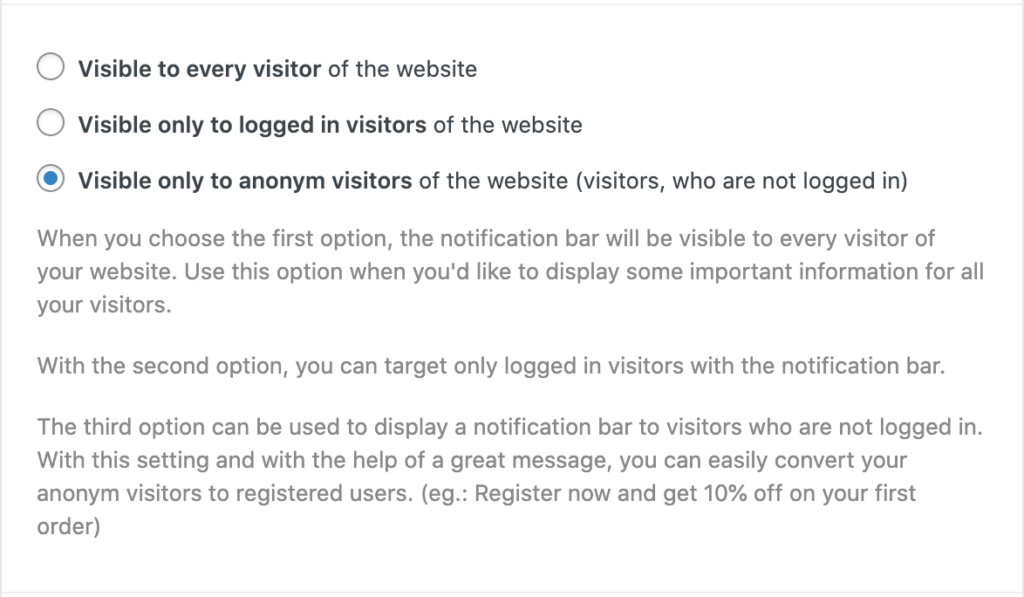
Opțiuni de direcționare
Cele mai puternice caracteristici ale Smart Notification Bar sunt țintirea. Îl puteți folosi pentru a viza vizitatorii de pe Facebook, Google, o campanie de e-mail, campanie publicitară sau aproape orice fel de sursă în care puteți atașa un parametru la adresa URL de destinație.
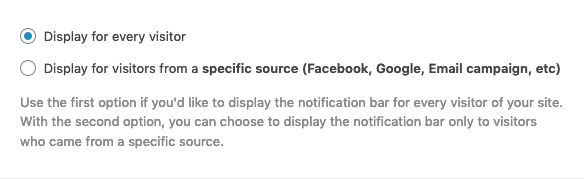
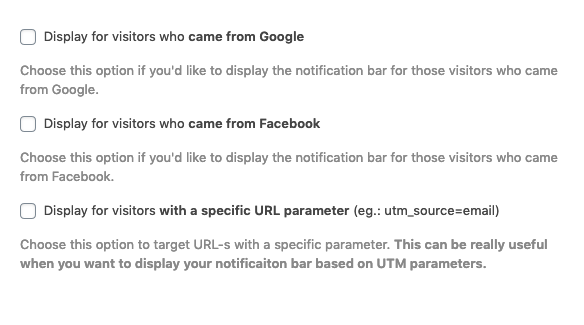
Cea mai flexibilă modalitate de a viza vizitatorii este utilizarea parametrilor URL. Acest lucru ar putea suna intimidant la început, dar nu vă faceți griji, nu este nimic special. Probabil că le-ați folosit deja înainte intenționat sau accidental.
De exemplu, dacă ați folosit Google Ads și autoetichetare, Google a adăugat automat un parametru gclid la adresa URL. Cu Smart Notification Bar, puteți viza acel parametru adăugându-l la câmpul „Reguli parametri”.
De ce este minunată această caracteristică pentru tine? Să presupunem că cineva v-a vizitat site-ul dintr-un anunț Google și doriți să vă asigurați că va cumpăra ceva. Puteți facilita acest lucru cu ușurință prin afișarea unei bare de notificare cu un cod de reducere pentru vizitatorul dvs. Doar vizați parametrul gclid și adăugați codul de reducere la conținutul barei de notificări.
Puteți face același lucru cu Anunțuri Facebook, parametri utm, sau parametri unici creați de dvs.
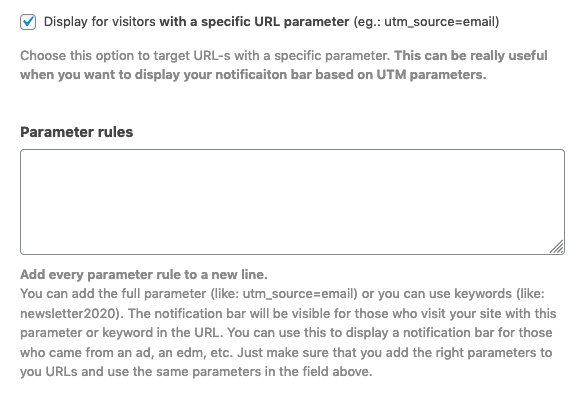
Programare
Puteți avea mai multe bare de notificare active pe site-ul dvs plugin va afișa doar unul dintre ele. De asemenea, puteți seta o dată de vizibilitate pentru mesajele dvs., așa că, dacă doriți să configurați notificări diferite pentru fiecare zi din decembrie, pentru a vă stimula sezonul de Crăciun, puteți face asta cu ușurință.
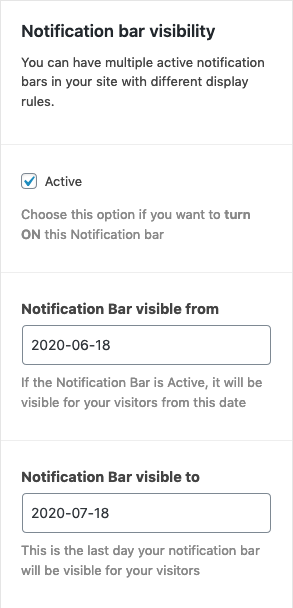
Obţineţi plugin
Smart Notification Bar vă poate ajuta să vă vizați cu ușurință vizitatorii cu cel mai bun mesaj pentru a genera mai multe vânzări și a crește implicarea.

